win7扫描功能的详细使用教程 win7如何使用扫描功能
更新时间:2023-08-27 10:45:00作者:zheng
我们在win7电脑上连接了扫描仪之后就可以使用扫描功能来将文件扫描进电脑里,那么具体该如何操作呢?今天小编教大家win7扫描功能的详细使用教程,操作很简单,大家跟着我的方法来操作吧。
教程如下:
1.首先,需要确认自己的Win7旗舰版电脑中已经安装了打印机,或者说是局域网中共享的有打印机的程序。如果大家不确认的话,不妨直接单击win7旗舰版电脑的开始菜单,然后选中菜单中的设备和打印机选项。
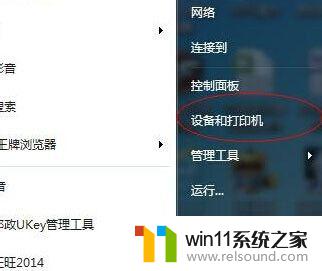
2.之后就会弹出来一个新的窗口,如下图中所示。如果Win7旗舰版电脑中安装的有打印机的程序的话,这个窗口中就会显示出来,安装好的打印机的图标会有一个绿色勾勾的标志。
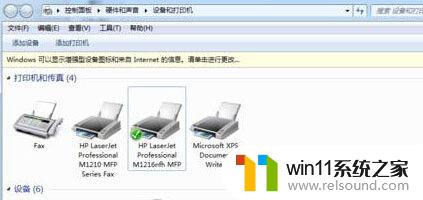
3.直接右键点击这个打印机图标,然后选择下滑菜单中的开始扫描。之后,会弹出一个新的窗口,把需要扫描的文件放到复印机的玻璃板上面,点击扫描键,这样就会扫描出电子文件图片了。
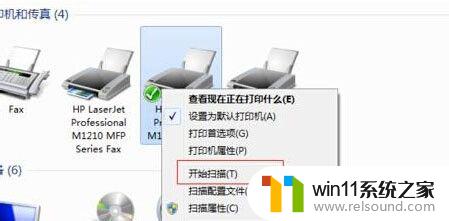
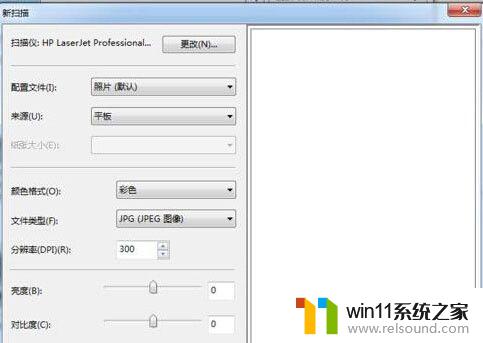
以上就是win7扫描功能的详细使用教程的全部内容,还有不懂得用户就可以根据小编的方法来操作吧,希望能够帮助到大家。















